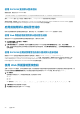Users Guide
安全登录功能允许您使用 CMC Web 界面配置 CMC 登录的 IP 范围属性。要使用 CMC Web 界面配置 IP 范围属性,请执行以下操
作:
1. 在系统树中,转至机箱概览并单击网络 > 网络。
将显示网络配置页面。
2. 在“IPv4 设置”部分,单击高级设置。此外,要访问安全登录页面,请在系统树中,转至机箱概览,然后单击安全 > 登录。
将显示安全登录页面。
3. 要启用拦截用户或拦截 IP 功能,请在登录锁定策略部分,选中按用户名锁定或按 IP 地址 (IPV4) 锁定。
设置其他登录闭锁策略属性的选项将激活。
4. 在激活的字段 - 锁定失败次数、锁定失败窗口和锁定惩罚时间中输入登录锁定策略属性必填值。有关更多信息,请参阅 CMC
Online Help(CMC 联机帮助)。
5. 要保存这些设置,请单击应用。
使用 RACADM 配置登录锁定策略属性
您可以针对以下功能使用 RACADM 配置登录锁定策略属性:
● 用户阻止
● IP 地址阻止
● 允许的登录尝试次数
● 锁定失败次数超限后的间隔时间
● 锁定惩罚时间
● 要启用用户阻止功能,请使用:
racadm config -g cfgRacTuning -o cfgRacTuneUserBlkEnable <0|1>
● 要启用 IP 阻止功能,请使用:
racadm config –g cfgRacTuning –o cfgRacTuneIPBlkEnable <0|1>
● 要指定登录尝试次数,请使用:
racadm config –g cfgRacTuning –o cfgRacTuneIpBlkFailCount
● 要指定锁定失败次数超限后的间隔时间,请使用:
racadm config –g cfgRacTuning –o cfgRacTuneIpBlkFailWindow
● 要指定锁定惩罚时间的值,请使用:
racadm config –g cfgRacTuning –o cfgRacTuneIpBlkPenaltyTime
有关这些对象的更多信息,请参阅 dell.com/support/manuals 上的 Chassis Management Controller for Dell PowerEdge M1000e
RACADM Command Line Reference Guide(适用于 Dell PowerEdge M1000e 的 Chassis Management Controller RACADM 命令行参考
指南)。
了解冗余 CMC 环境
如果活动 CMC 失败,可以安装待机 CMC 接替。冗余 CMC 可预先安装或随后安装。CMC 网络电缆连接正确对确保完全冗余或最佳
性能至关重要。
故障转移发生在以下时候:
● 运行 RACADM cmcchangeover 命令(请参阅 Chassis Management Controller for Dell PowerEdge M1000e RACADM Command
Line Reference Guide(Chassis Management Controller for Dell PowerEdge M1000e RACADM 命令行参考指南)中的
cmcchangeover 命令部分)。
● 在活动 CMC 上运行 RACADM racreset 命令。请参阅 Chassis Management Controller for Dell PowerEdge M1000e RACADM
Command Line Reference Guide(Chassis Management Controller for Dell PowerEdge M1000e RACADM 命令行参考指南)中的
racreset 命令部分。
● 从 Web 界面重设活动 CMC。(请参阅电源控制操作的重设 CMC 选项,如执行电源控制操作中所述。)
● 从活动 CMC 上卸下网络电缆。
● 从机箱中卸下活动 CMC。
安装和设置 CMC 33